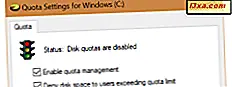
Se você não for a única pessoa que usa seu computador, convém limitar a quantidade de espaço de armazenamento que todo usuário pode usar. Se fizer isso, você garante que o espaço de armazenamento em uma unidade ou partição específica nunca seja preenchido por apenas uma conta de usuário. Todo mundo tem seu espaço pessoal para preencher e ninguém pode ultrapassar seus limites. No Windows, isso é chamado de cotas de disco e, neste tutorial, mostramos como usar cotas para limitar o espaço de cada usuário:
NOTA: Este guia se aplica ao Windows 10, Windows 7 e Windows 8.1. Os processos descritos neste artigo são os mesmos em todas as três versões do Windows. Para facilitar a criação deste guia, usamos capturas de tela no Windows 10.
Quais são as cotas de disco no Windows?
As cotas de disco são um meio de controlar o espaço de armazenamento disponível para usuários do Windows. Um administrador pode impor limites às cotas de disco para que nenhuma conta de usuário possa excedê-las. Isso significa que, sempre que um usuário exceder sua cota de disco, ele não poderá mais adicionar novos dados ao disco. Além disso, o administrador também pode definir níveis de aviso, para que os usuários saibam de antemão quando estão chegando perto do seu limite de cota.
Há também algumas outras coisas que você deve saber:
- No Windows, as cotas de disco podem ser configuradas em unidades ou partições formatadas usando o sistema de arquivos NTFS. Você não pode usá-los em um volume formatado usando FAT32 ou exFAT porque esses sistemas de arquivos não oferecem suporte para esse recurso.
- Você pode definir cotas de disco e impor limites de cota somente se tiver uma conta do Windows que tenha privilégios administrativos. Usuários padrão não podem definir cotas de disco.
- Você pode definir cotas de disco para discos ou partições, mas não pode definir cotas de disco em pastas.
- Se você tiver várias unidades ou partições em seu computador Windows, deverá definir limites de cota de disco para cada um individualmente. Você não pode definir cotas de disco para vários discos ou partições simultaneamente.
Agora vamos ver como usar cotas de disco para limitar o espaço de armazenamento de cada conta de usuário:
Etapa 1. Ative o gerenciamento de cotas de disco
Comece abrindo o File Explorer (no Windows 10 ou 8.1) ou o Windows Explorer (no Windows 7). Em seguida, vá para Este PC (no Windows 10 ou 8.1) ou Computador (no Windows 7) e clique ou toque no disco para o qual você deseja definir limites de cota. Clique com o botão direito do mouse ou toque e segure no disco e escolha Propriedades .

Nas Propriedades da unidade, vá para a guia Cota e clique ou toque no botão "Mostrar configurações de cota" .

Na janela "Configurações de cota", você pode fazer as configurações necessárias para impor limites de cota para cada conta de usuário em seu computador Windows. Isto é o que parece:

Em primeiro lugar, você precisa "Ativar o gerenciamento de cotas". Essa é a configuração que ativa as cotas de disco no disco selecionado. Todas as outras opções nesta janela estão esmaecidas, mas depois de ativar o gerenciamento de cotas, todas as outras configurações devem ficar ativas.

Etapa 2. Use cotas de disco para limitar o espaço de armazenamento de cada usuário
Agora você pode continuar e impor limites de cota: marque a opção "Negar espaço em disco para usuários excedendo o limite de cota", selecione "Limitar espaço em disco para" e insira o limite de cota.

Se você quiser que o sistema operacional registre um evento quando um usuário estiver próximo do limite de espaço em disco, defina também o nível de aviso.

Se você está se perguntando o que acontece se um usuário atingir seu limite de cota de disco, saiba que toda vez que um usuário preenche sua cota de disco com arquivos, duas coisas acontecem:
- O usuário recebe uma mensagem "sem espaço" e
- O usuário não pode adicionar novos dados nessa unidade.

No entanto, o usuário pode limpar parte do espaço em disco alocado fazendo coisas como:
- esvaziando a Lixeira,
- excluindo os arquivos que ele não precisa,
- desinstalar alguns programas e aplicativos.
Etapa 3. Registrar eventos de cota de disco quando os usuários excederem seus limites de cota ou níveis de aviso
Se você também quiser que o sistema operacional registre os eventos de cota de disco em seu computador, ative as opções de registro de cotas. Na janela "Configurações de cota" da unidade, marque uma ou ambas das seguintes opções:
- "Evento de log quando um usuário excede o limite de cota."
- "Evento de log quando um usuário excede seu nível de aviso."

Em seguida, toda vez que um evento ocorrer, ele será registrado pelo sistema operacional e poderá ser visualizado no Visualizador de Eventos, na categoria Sistema, a partir dos Logs do Windows .

Etapa 4. Aplicar as configurações de cota de disco
Para ativar todas as configurações feitas até agora, clique ou toque em Aplicar . O Windows deve pedir que você confirme novamente se deseja habilitar as cotas de disco. Pressione OK e você está pronto para ir.

NOTA: Você deve ter notado que ignoramos a explicação do botão "Entradas de cota" . Esse é o ponto de entrada para algumas configurações de cotas avançadas, como a definição de cotas de disco específicas para usuários específicos, o gerenciamento de arquivos pertencentes a usuários e assim por diante. Essas são configurações que não são comumente usadas por usuários domésticos, mas sim por administradores de sistemas, em redes corporativas.
Conclusão
A habilitação do gerenciamento de cotas e a imposição de limites de cota para os usuários podem ser úteis se o computador em questão for usado por mais de uma pessoa. O processo é simples e não requer conhecimentos avançados. Você acredita que as cotas de disco são úteis mesmo em um computador doméstico ou apenas em ambientes de escritório? Conte-nos o que você pensa na seção de comentários abaixo.



